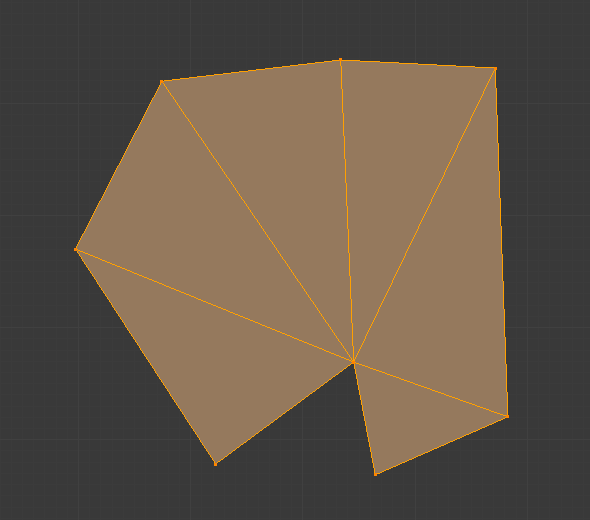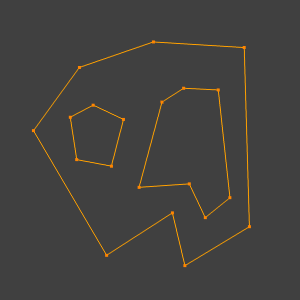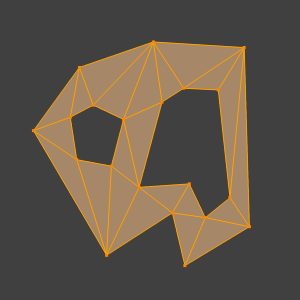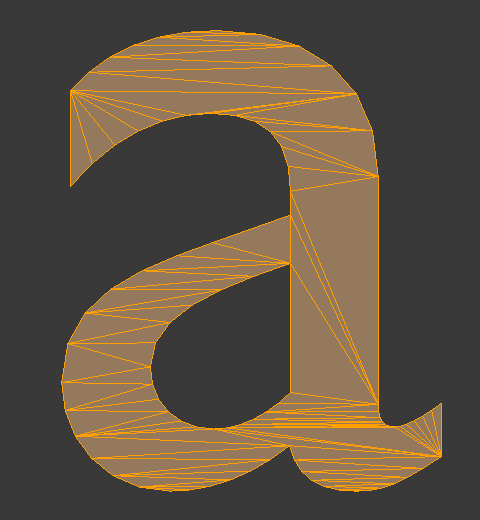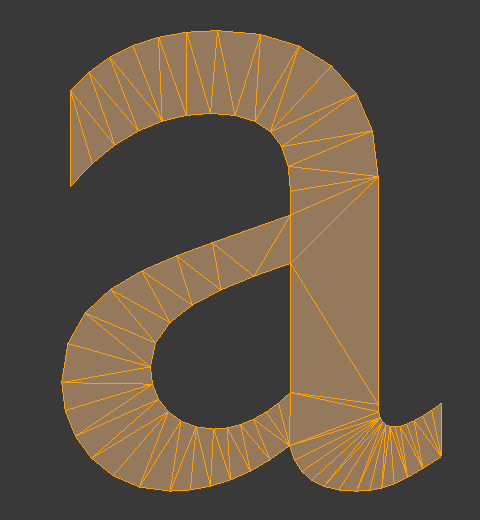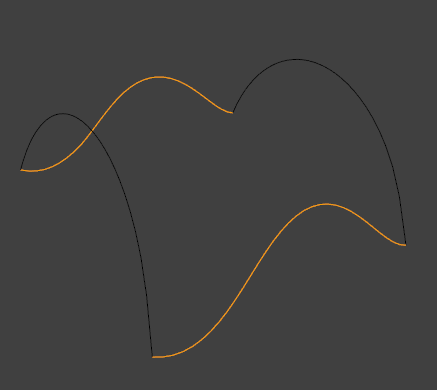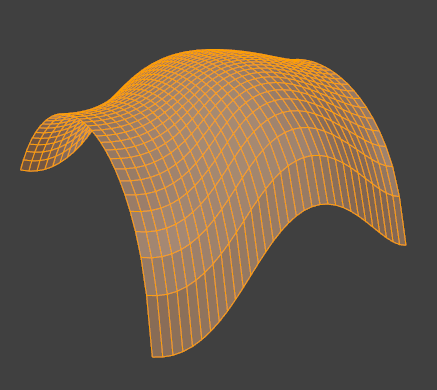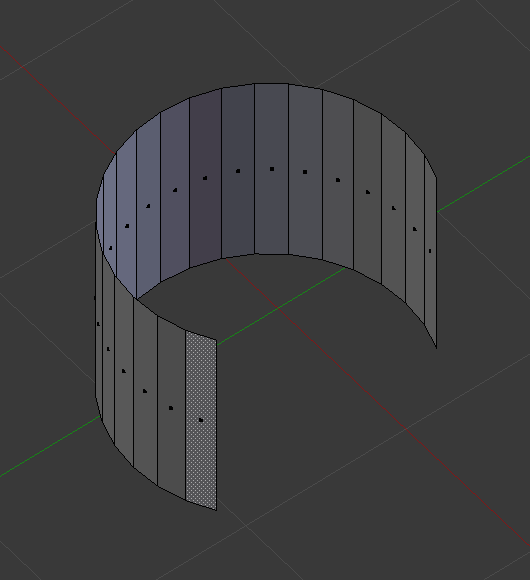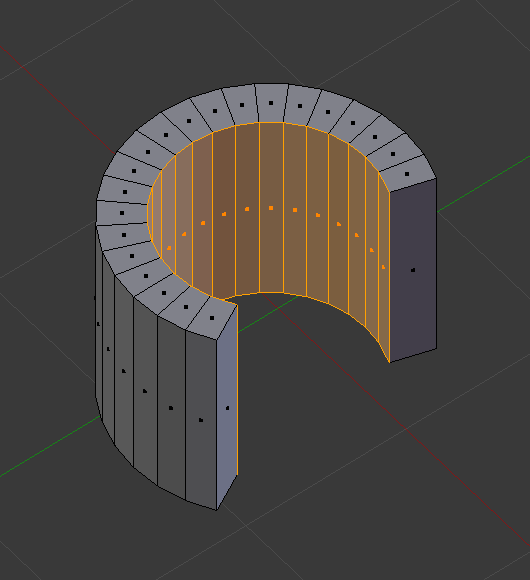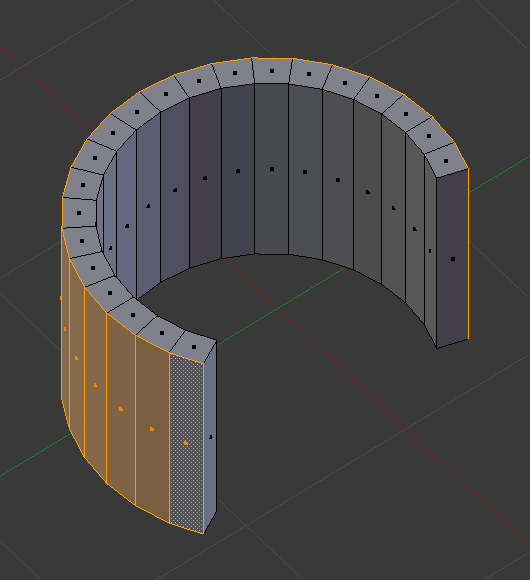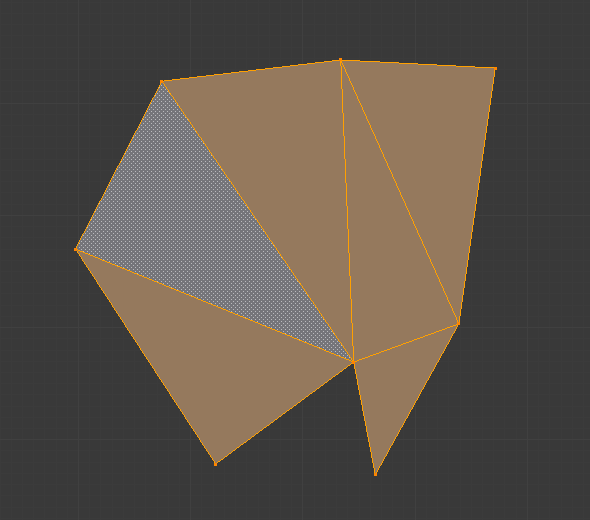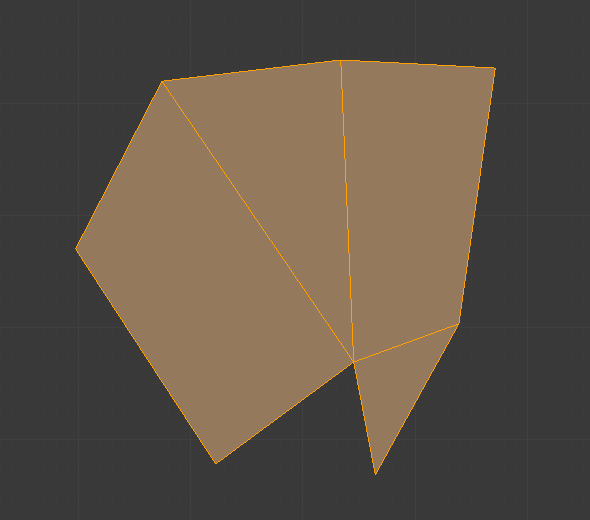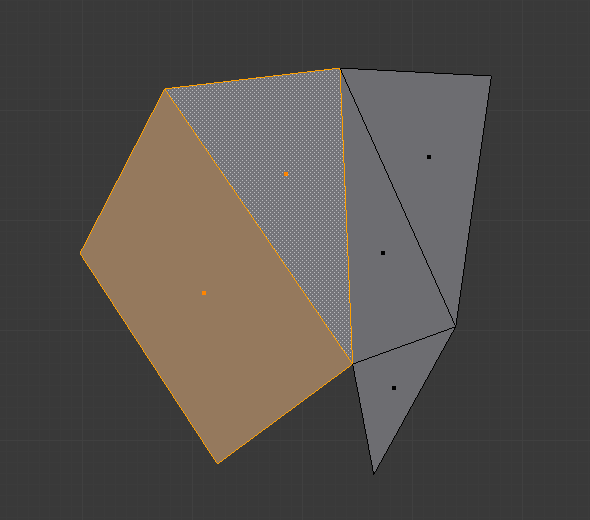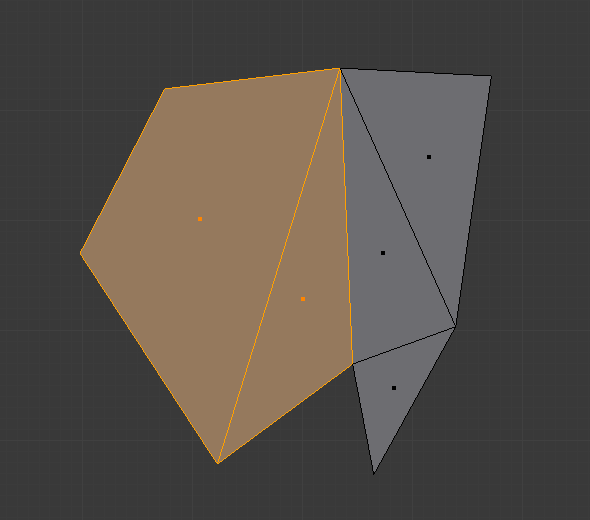Outils de Face¶
Référence
| Mode: | Mode Édition |
|---|---|
| Menu: | |
| Raccourci: | Ctrl-F |
Ce sont des outils pour manipuler des faces.
Fill¶
Référence
| Mode: | Mode Édition |
|---|---|
| Menu: | |
| Raccourci: | Alt-F |
L’option Fill va créer des faces triangulaires à partir de n’importe quel groupe d’arêtes ou de sommets sélectionnés, du moment qu’ils forment un ou plusieurs périmètres complets.
- Beauty
- Arranger joliment les nouveaux triangles.
Notez que contrairement à la création de n-gons, Fill prend en charge les trous.
Beautify Faces¶
Référence
| Mode: | Mode Édition |
|---|---|
| Menu: |
Beautify Fill fonctionne uniquement sur les faces existantes sélectionnées. Il réarrange les triangles sélectionnés pour en obtenir de plus « équilibrés » (càd des triangles moins longs et fins).
- Max Angle
- une option de limitation d’angle pour limiter la rotation d’arête aux surfaces planes.
Grid Fill¶
Référence
| Mode: | Mode Édition |
|---|---|
| Menu: |
Grid Fill utilise une paire de edge-loops connectées ou une seule edge-loop fermée pour remplir une grille qui suit la géométrie environnante.
Le résultat le plus prédictible peut être obtenu si vous sélectionnez deux edge loops opposées avec un nombre égal de sommets. Quand une edge loop fermée est sélectionnée, l’option Span/Offset vous permet d’ajuster la manière où les deux edge loops opposées sont détectées à partir d’une edge loop fermée.
- Span
- Spécifie le nombre de colonnes dans la grille.
- Offset
- Définit le sommet qui est considéré comme le coin de la grille, par défaut, c’est le sommet actif. Offset vous permet de tourner les lignes de la grille.
- Simple Blending
- Utilisez un algorithme d’interpolation simple pour générer des sommets de grille des loops, qui ne tente pas de maintenir la forme, utile pour des surfaces planes ou quand garder la forme donne des résultats étranges
Solidify¶
Référence
| Mode: | Mode Édition |
|---|---|
| Menu: |
This takes a selection of faces and solidifies them by extruding them uniformly to give volume to a non-manifold surface. This is also available as a Modifier. After using the tool, you can set the offset distance in the Adjust Last Operation panel.
- Thickness
- Décalage à appliquer à la surface nouvellement créée. les valeurs positives décalent la surface vers l’intérieur par rapport à la direction des normales. Les valeurs négatives décalent vers l’extérieur.
Intersect¶
Intersect (Knife)¶
Référence
| Mode: | Mode Édition |
|---|---|
| Menu: |
L’outil Intersect vous permet de couper dans la géométrie. C’est un peu comme l’outil Boolean, mais il ne calcule pas l’intérieur/extérieur. Les faces sont scindées le long des intersections, en laissant les nouvelles arêtes sélectionnées.
- Source
- Selected/Unselected
- Opérer entre la géométrie sélectionnée et celle non sélectionnée.
- Self Intersect
- Opérer sur la géométrie chevauchante du maillage.
- Separate Mode
- All
- Diviser la géométrie au niveau de la nouvelle arête.
- Cut
- Garder chaque côté de l’intersection distinct sans diviser les faces en deux.
- Merge
- Fusionner toute la géométrie de l’intersection.
- Merge Threshold
- Voir Intersect (Boolean).
Intersect (Boolean)¶
Référence
| Mode: | Mode Édition |
|---|---|
| Menu: |
Effectue des opérations booléennes sur la sélection de la géométrie non sélectionnée. Alors que le Le modificateur Boolean est utile pour des éditions non destructives, l’accès aux opérations booléennes en tant qu’outil en Mode Édition peut être utile pour effectuer rapidement des éditions.
- Boolean
- Difference, Union, Intersect
- Swap
- Change l’ordre de l’opération.
- Merge Threshold
Tolérance pour considérer que des faces proches se touchent. Il peut être utile d’augmenter cela quand certaines intersections ne sont pas détectées alors qu’elles devraient l’être et dans la cas où une géométrie supplémentaire est créée parce que des arêtes ne sont pas détectées comme recouvrantes.
Avertissement
Un seuil proche de la taille des faces peut causer des calculs très longs, en général gardez cette valeur petite.
Wireframe¶
Référence
| Mode: | Mode Édition |
|---|---|
| Menu: |
The Wireframe tool makes a wireframe from faces by turning edges into wireframe tubes, similar to the Le modificateur Wireframe.
Poke Faces¶
Référence
| Mode: | Mode Édition |
|---|---|
| Menu: |
Divise chaque face sélectionnée dans un éventail de triangles, créez un nouveau sommet central et créez des triangles entre les arêtes de face d’origine et le nouveau sommet central. Offset peut être utilisé pour construire des pointes ou des dépressions.
- Poke Offset
- Offset the new center vertex along the face normal.
- Offset Relative
- Multiplier Offset par la distance moyenne du centre aux sommets des faces.
- Poke Center
Computes the center of a face.
- Weighted Mean
- Using the mean average weighted by edge length.
- Mean
- Using the mean average.
- Bounds
- Utilise le centre de la boîte d’encombrement.
Triangulate Faces (triangulation des faces)¶
Référence
| Mode: | Mode Édition |
|---|---|
| Menu: | |
| Raccourci: | Ctrl-T |
Cet outil convertit toutes les faces sélectionnées (que ce soient des quads ou des n-gons) pour trianguler les faces. Voir les le modificateur Triangulate.
Triangles to Quads (triangles en quads)¶
Référence
| Mode: | Mode Édition |
|---|---|
| Menu: | |
| Raccourci: | Alt-J |
Cet outil convertit les triangles sélectionnés en quads en prenant les triangles adjacents et en supprimant l’arête commune pour créer un quad, selon un seuil. Cet outil peut être appliqué sur une sélection de triangles multiples.
Ce qui signifie que vous pouvez sélectionner le maillage entier et convertir des triangles qui forment déjà des carrés – pour être convertis en quads, sans avoir à vous préoccuper des faces individuelles.
Sinon vous pouvez forcer cette opération en sélectionnant une paire de faces (voir astuce ci-dessous pour d’autres méthodes d’assemblage).
To create a quad, this tool needs at least two adjacent triangles. If you have an even number of selected triangles, it is also possible not to obtain only quads. In fact, this tool tries to create most even rectangular quads from the given triangles, which means some triangles could remain.
Toutes les entrées et raccourcis de menu utilisent les réglages définis dans le panneau Operator :
- Max Angle
- Cette valeur, entre (0 et 180), contrôle le seuil pour le fonctionnement de cet outil sur des triangles adjacents. Avec un seuil de 0.0, il ne joindra que des triangles adjacents qui forment un rectangle parfait (càd des triangles avec un angle droit partageant leur hypothénuses). Des valeurs plus grandes sont requises pour des triangles avec une arête partagée qui est petite, par rapport à la taille des autre arêtes des triangles.
- Compare UVs
- Quand cette option est activée, elle empêche l’union de triangles qui ne sont pas adjacents dans l’UV map active.
- Compare Vertex Color
- Quand cette option est activée, elle empêche l’union de triangles qui n’ont pas de couleur de sommet correspondant.
- Compare Sharp
- Quand cette option est activée, elle empêche l’union de triangles qui partagent une arête marquée comme tranchante.
- Compare Materials
- Quand cette option est activée, elle empêche l’union de triangles qui n’ont pas le même matériau assigné.
Indication
Quand des groupes de faces isolés sont sélectionnés, ceux-ci peuvent être combinées avec Créer une face ou Dissolve Faces, ceci n’est pas limité aux quads.
Weld Edges into Faces¶
Référence
| Mode: | Mode Édition |
|---|---|
| Menu: |
Un outil pour diviser des faces sélectionnées par des arêtes desserrées. Ceci peut être utilisé de manière semblable à l’outil Knife, mais les arêtes sont d’abord configurées manuellement.
Rotate Edges¶
Référence
| Mode: | Mode Édition |
|---|---|
| Menu: |
Cet outil fonctionne la rotation d’arête en mode edge. Il fonctionne sur l’arête partagée entre deux faces et tourne cette arête si l’arête a été sélectionnée.
Voir Rotate Edge pour plus d’informations.
Rotate & Reverse¶
- Rotate/Reverse UVs
- Voir Face Mirror and Rotate UVs.
- Rotate Colors
- Tourne les Vertex Colors dans les faces soit dans le sens des aiguilles d’une montre soit dans le sens contraire.
- Reverse Colors
- Inverse la direction des Vertex Colors dans les faces sélectionnées.
Normals¶
Voir Édition des normales pour plus d’informations.